如何删除win10oem分区 win10删除oem分区的方法介绍
更新时间:2023-09-06 14:06:00作者:mei
电脑预装的出厂软件都存放在oem分区的,这样可以防止系统重置造成丢失软件,如果win10系统用户要删除oem分区的话,可以通过命令提示符来操作,具体怎么操作?下文内容介绍win10系统删除oem分区的方法。
推荐:win10专业版系统
1、在运行中输入CMD,开启命令提示符。
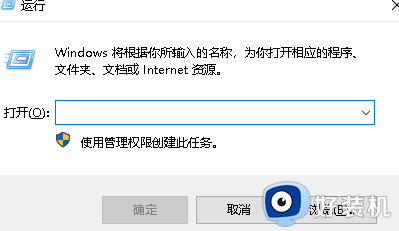
2、在命令提示符的输入框中输入diskpark并回车键开启。
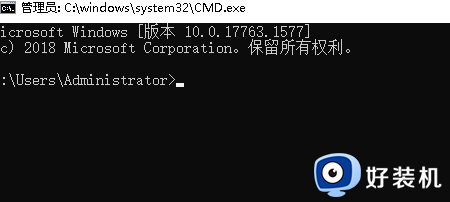
3、在diskpart中输入LIST DISK,查看自身电脑里的硬盘。并依据硬盘大小寻找所需删除的OEM分区所属的硬盘。倘若目标硬盘为硬盘 1,输入SELECT DISK 1选择目标硬盘。
4、随后输入LISK PARTITION查看硬盘里的分区,并依据他们所要删除的OEM分区的大小寻找相对应的分区。倘若目标分区要为分区 1,输入SELECT PARTITON 1选择目标分区。
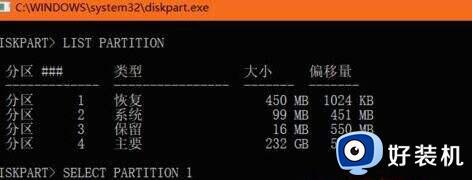
5、最终,输入DELECT PARTITION OVERRIDE,就可以删除目标OEM分区。
上述分享win10删除oem分区的方法,小编建议如果还不能熟练操作电脑,还是不要删除OEM分区,避免出现其他问题。
如何删除win10oem分区 win10删除oem分区的方法介绍相关教程
- win10怎样删除磁盘分区及删除卷 win10删除磁盘分区及删除卷的方法
- 怎么删除保留分区win10 win10如何删除系统保留分区
- 删除了win10自己分出来的保留分区怎么恢复
- window10如何把新加卷删除 win10怎么删除新加卷
- win10休眠文件如何清理干净 win10删除休眠文件的方法步骤
- win10怎么删除pagefile.sys文件 win10系统c盘里的pagefile.sys可以删除吗
- hao123怎么彻底删除win10 win10如何删除hao123主页
- win10打印机端口无法删除怎么办 win10打印机端口删除不掉如何解决
- win10删除文件刷新又出现怎么回事 win10文件删除了刷新又出来如何解决
- win10驱动精灵怎样彻底删除 win10删除驱动精灵的两种方法
- win10拼音打字没有预选框怎么办 win10微软拼音打字没有选字框修复方法
- win10你的电脑不能投影到其他屏幕怎么回事 win10电脑提示你的电脑不能投影到其他屏幕如何处理
- win10任务栏没反应怎么办 win10任务栏无响应如何修复
- win10频繁断网重启才能连上怎么回事?win10老是断网需重启如何解决
- win10批量卸载字体的步骤 win10如何批量卸载字体
- win10配置在哪里看 win10配置怎么看
win10教程推荐
- 1 win10亮度调节失效怎么办 win10亮度调节没有反应处理方法
- 2 win10屏幕分辨率被锁定了怎么解除 win10电脑屏幕分辨率被锁定解决方法
- 3 win10怎么看电脑配置和型号 电脑windows10在哪里看配置
- 4 win10内存16g可用8g怎么办 win10内存16g显示只有8g可用完美解决方法
- 5 win10的ipv4怎么设置地址 win10如何设置ipv4地址
- 6 苹果电脑双系统win10启动不了怎么办 苹果双系统进不去win10系统处理方法
- 7 win10更换系统盘如何设置 win10电脑怎么更换系统盘
- 8 win10输入法没了语言栏也消失了怎么回事 win10输入法语言栏不见了如何解决
- 9 win10资源管理器卡死无响应怎么办 win10资源管理器未响应死机处理方法
- 10 win10没有自带游戏怎么办 win10系统自带游戏隐藏了的解决办法
